„Squarespace“ yra viena iš populiariausių svetainių kūrėjų šiandieninėje rinkoje.
Tai greitas, paprastas ir legalus būdas paleisti naują svetainę nuo nulio. Kiekvienas gali sukurti svetainę su „Squarespace“. Kad galėtumėte sėkmingai naudotis šiuo šaltiniu, jums nereikia per daug išmanyti technologijas, mokėti rašyti kodą ar turėti kokių nors ankstesnių projektavimo įgūdžių.
Squarespace yra žinomas kaip vieno langelio sprendimas kuriant svetainę vienoje platformoje.
Įmonė buvo įkurta Merilendo universiteto bendrabutyje 2003 m. Per pastaruosius 15 ir daugiau metų milijonai svetainių buvo sukurtos naudojant „Squarespace“. Todėl galima drąsiai teigti, kad laikui bėgant jie išaugo eksponentiškai.
С požiūris jų reputacija ir patikimumas, nėra daug ką neigiamo pasakyti apie Squarespace.
Taigi tiems iš jūsų, kurie pasiruošę sukurti savo pirmąją svetainę, naudoti pramonėje pirmaujančią platformą tikrai bus geriausias pasirinkimas.
Net jei anksčiau kūrėte svetaines kitose platformose, verta dar kartą peržiūrėti šį vadovą, nes ne visi svetainių kūrėjai yra vienodi. Nepriklausomai nuo jūsų patirties lygio, aš jums paaiškinsiu šį paprastą nuoseklų svetainės su „Squarespace“ kūrimo procesą.
Pradėkite (nemokamai!) Squarespace
Squarespace kainos svyruoja nuo 12 USD – 40 USD/mėn, arba šiek tiek daugiau, jei mokate kas mėnesį. (Tu gali gaukite papildomą 10% nuolaidą su kodu WBE arba 50% nuolaida, jei esate studentas!).
Bet dar negalvok apie tai! „Squarespace“ siūlo 14 dienų nemokamą bandomąją versiją, todėl tiesiog eikite į squarespace.com ir prisiregistruokite. Šiuo metu jums nereikia įvesti jokios informacijos – tiesiog spustelėkite mygtuką „Pradėti“, kad pereitumėte prie kito veiksmo! Tiesiog.
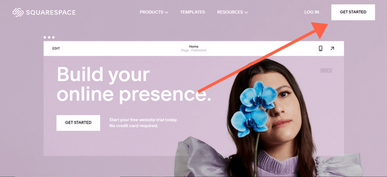
Pradėti naudotis „Squarespace“ paprasta – tiesiog eikite į pagrindinį puslapį ir spustelėkite mygtuką Pradėti!
Pasirinkite šabloną. Squarespace
Kai spustelėsite „Pradėti“, jūsų bus paprašyta pasirinkti dizainas jūsų svetainei:
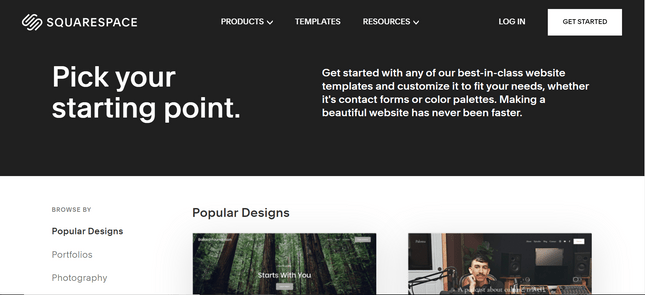
Pirmasis žingsnis kuriant svetainę yra dizaino pasirinkimas. Spustelėkite vaizdą, kad peržiūrėtumėte „Squarespace“ šablonus.
Galite naršyti pagal pramonės šakas (nuo „Apsipirkimas internetu“ ir „Restoranai“ iki „Vestuvės“ ir „Fotografija“) arba pagal populiarius dizainus.
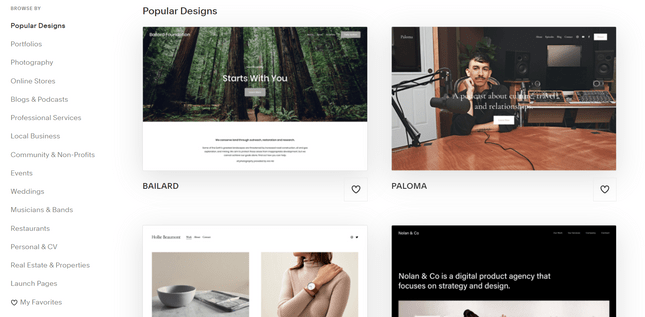
Galite filtruoti šablonus pagal kategorijas ir peržiūrėti dizainą, kad būtų lengviau pasirinkti. Spustelėkite paveikslėlį, kad pasirinktumėte savo dizainą.
Užveskite pelės žymeklį virš šablono ir pasirinkite Peržiūrėti, kad išbandytumėte.
Pasirinktas šablonas veiks kaip jūsų svetainės dizaino tramplinas, todėl verta naršyti kelis, kad rastumėte jums labiausiai patinkantį.
Patarimas šiuo metu: „Squarespace“ dizainas yra geras. Iš tikrųjų jie tikrai geri – geriausi, kokius mes kada nors išbandėme! Tai tikrai puiku, tačiau taip pat gali būti sunku pasirinkti tik vieną šabloną – jūs tikrai esate išlepintas dėl pasirinkimo, todėl galite lengvai prarasti kontrolę ir visiškai pasiduoti.
Bet nedaryk to! Štai mūsų pagrindiniai patarimai, kaip pasirinkti šabloną:
- Laikykitės savo pramonės yra paprastas būdas susiaurinti galimybes, kartu užtikrinant, kad laikotės geriausios pramonės praktikos.
- Pažymėkite savo mėgstamus šablonus spustelėdami širdį — jie bus išsaugoti kategorijoje „Mėgstamiausi“, kad galėtumėte prie jų sugrįžti šviežiomis akimis.
- Tiesiog... išsirink vieną! - Galite tinkinti savo šabloną, kaip norite, todėl šiuo metu pernelyg nesijaudinkite dėl savo sprendimo.
Pasirinkę šabloną, užveskite pelės žymeklį virš jo ir pasirinkite parinktį „Pradėti nuo [šablono pavadinimas]“. Mes pasirinksime šabloną Atlanto iš restoranų kategorijos.
Sukurti paskyrą. Squarespace
Šiuo metu turite užsiregistruoti el. pašto adresu arba prisijungti prie „Google“ paskyros:
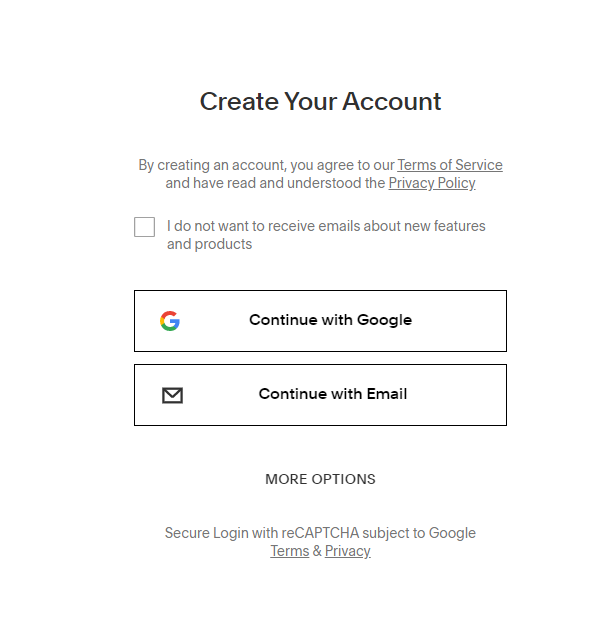
Norint prisiregistruoti prie „Squarespace“, reikia tik el. pašto adreso ir slaptažodžio – jokios mokėjimo informacijos nereikia. Norėdami pereiti, spustelėkite paveikslėlį pagrindinis puslapis kvadratas.
Tada suteikite savo svetainei pavadinimą. Jis bus rodomas jūsų svetainės viršuje, nors jį galima redaguoti.
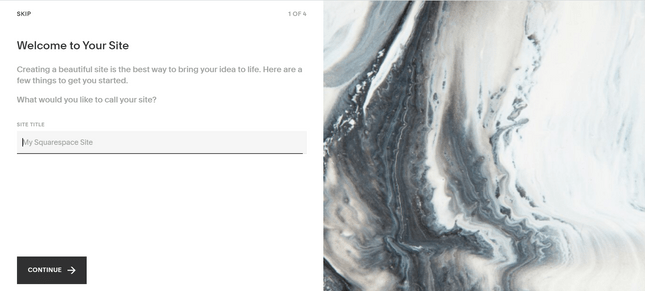
Sąrankos metu galite suteikti savo svetainei pavadinimą.
Tada „Squarespace“ parodys keletą greitų skaidres apie svetainės redagavimą. Galite juos praleisti, žinodami, kad jau turite (tikriausiai) geriausią mokymo programą internete kaip patikimą vadovą!
Tai yra pagrindinis jūsų „Squarespace“ meniu ir čia atliksite visus veiksmus, kad svetainė atgytų.
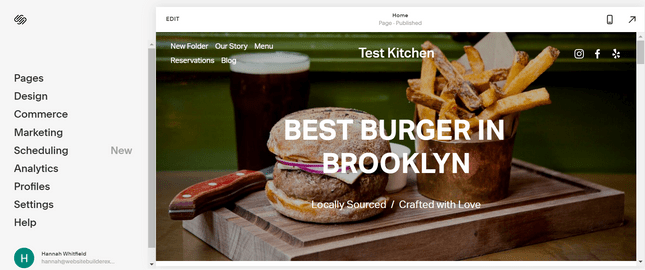
Puslapius redaguojate naudodami „Squarespace“ redagavimo meniu.
Pridėti / pašalinti puslapius. Squarespace
Jei persikėlėte į namus, kuriuose reikėjo daug darbo, prieš pradėdami dažyti sienas, turėjote įsitikinti, kad didžiausi dalykai – vonios kambariai, virtuvės ir kt.
Čia tas pats. Dar nenusimink dizainas – sutelkite dėmesį į savo svetainės struktūrą.
Puslapių pridėjimas
Pažvelkite į meniu. Ko trūksta?
Apie mūsų restoraną Bandomoji virtuvė, mes norime , kad tinklaraštyje būtų galima pasidalinti kai kuriais receptais, kuriuos žmonės gali kopijuoti iš savo virtuvės, naujienomis apie mūsų Covid-19 atsargumo priemones ir politiką bei komandos pranešimais.
Štai kaip į svetainę įtraukėme tinklaraštį:
Eikite į „Puslapiai“, kur pamatysite visus dabartinius savo svetainės puslapius:
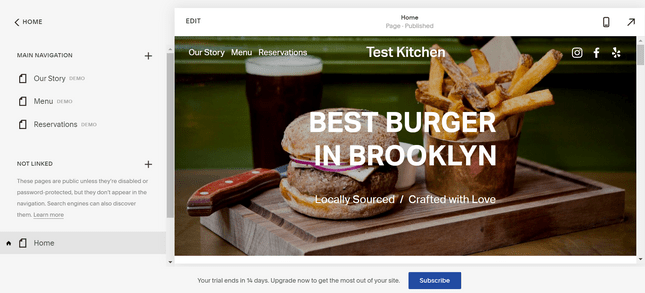
Savo svetainės puslapius galite peržiūrėti kairėje redagavimo priemonės pusėje.
Spustelėkite + ir sąraše pasirinkite „Tinklaraštis“.
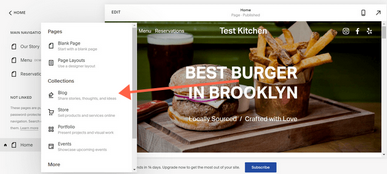
Galite pasirinkti, kuriuos puslapius norite įtraukti į savo svetainę. Čia spustelėkite tinklaraščio puslapį.
Tada pasirinkite pageidaujamą išdėstymą:
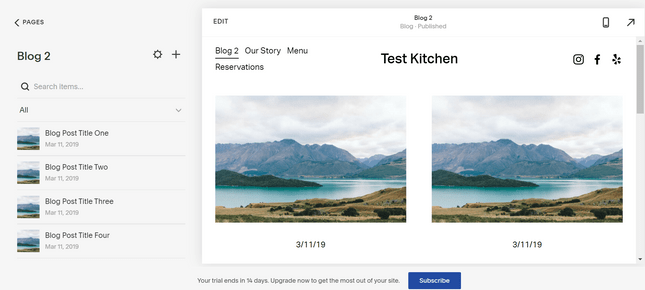
Kuris išdėstymas tau labiausiai patinka? Naršykite kiekvieną ir išsirinkite geriausiai jūsų dizainą atitinkantį išdėstymą!
Pasirinkę išdėstymą, spustelėkite bet kurį iš keturių „manomųjų“ tinklaraščio įrašų, kad pridėtumėte jį prie savo turinio ir pašalintumėte viską, ko jums dar nereikia.
Submeniu kūrimas. Squarespace
Ar yra per daug puslapių, kad tilptų į jūsų svetainės meniu? Įdėkite puslapius į aplanką, kad juos būtų lengviau naršyti.
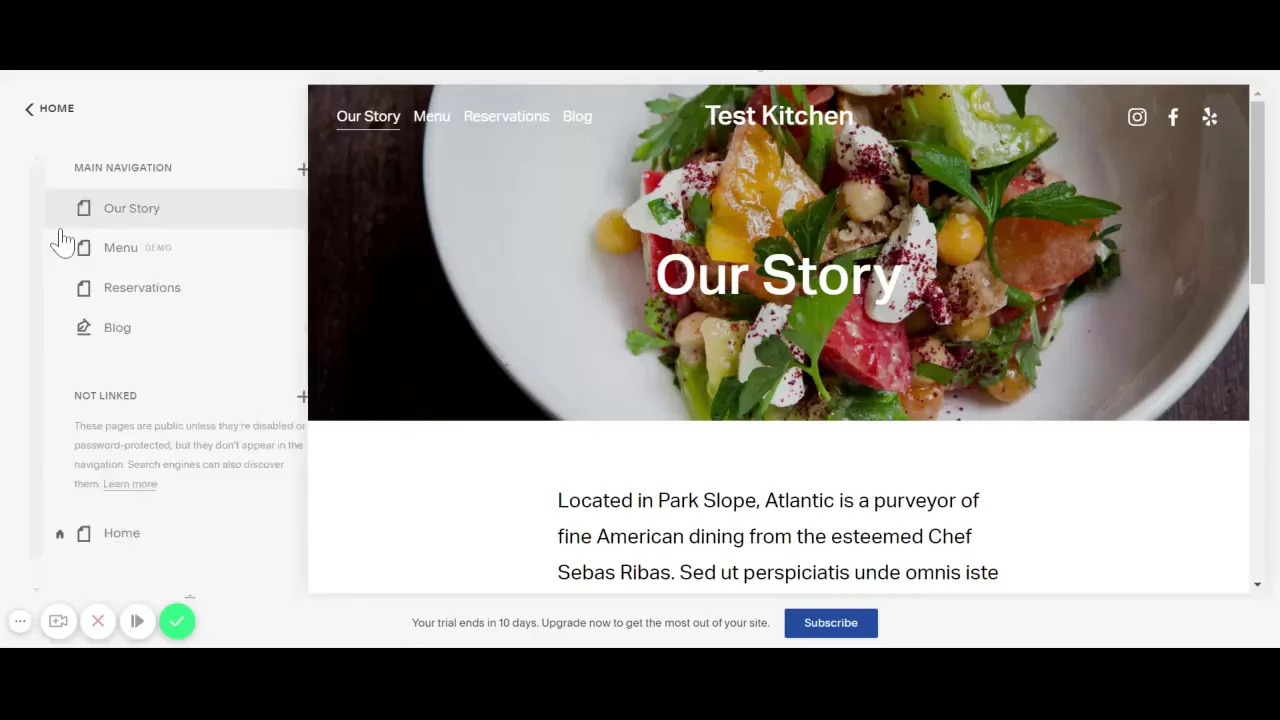
Norėdami sugrupuoti puslapius į submeniu, eikite į Puslapiai ir dar kartą spustelėkite virš puslapių sąrašo esantį kryžių. Meniu pasirinkite „Aplankas“.
Tada galite nustatyti šio meniu pavadinimą ir įtraukti puslapius, kurie jame bus.
Puslapių ištrynimas. Squarespace
Reikia atsikratyti puslapio ar aplanko? Jokiu problemu. Tiesiog užveskite pelės žymeklį virš puslapio meniu ir kairėje pasirodys šiukšliadėžės jaustukas. Spustelėkite šią piktogramą ir patvirtinkite.
Redaguoti puslapius. Squarespace
Kai turėsite norimus puslapius, laikas tinkinti jų turinį, kad jis atitiktų jūsų prekės ženklą. Tai reiškia, kad reikia pakeisti rezervuotos vietos kopiją, pertvarkyti skyrius ir pridėti naujų.
Norėdami įjungti redaktoriaus režimą, eikite į puslapį, kurį norite redaguoti, ir spustelėkite Redaguoti viršutiniame kairiajame kampe.
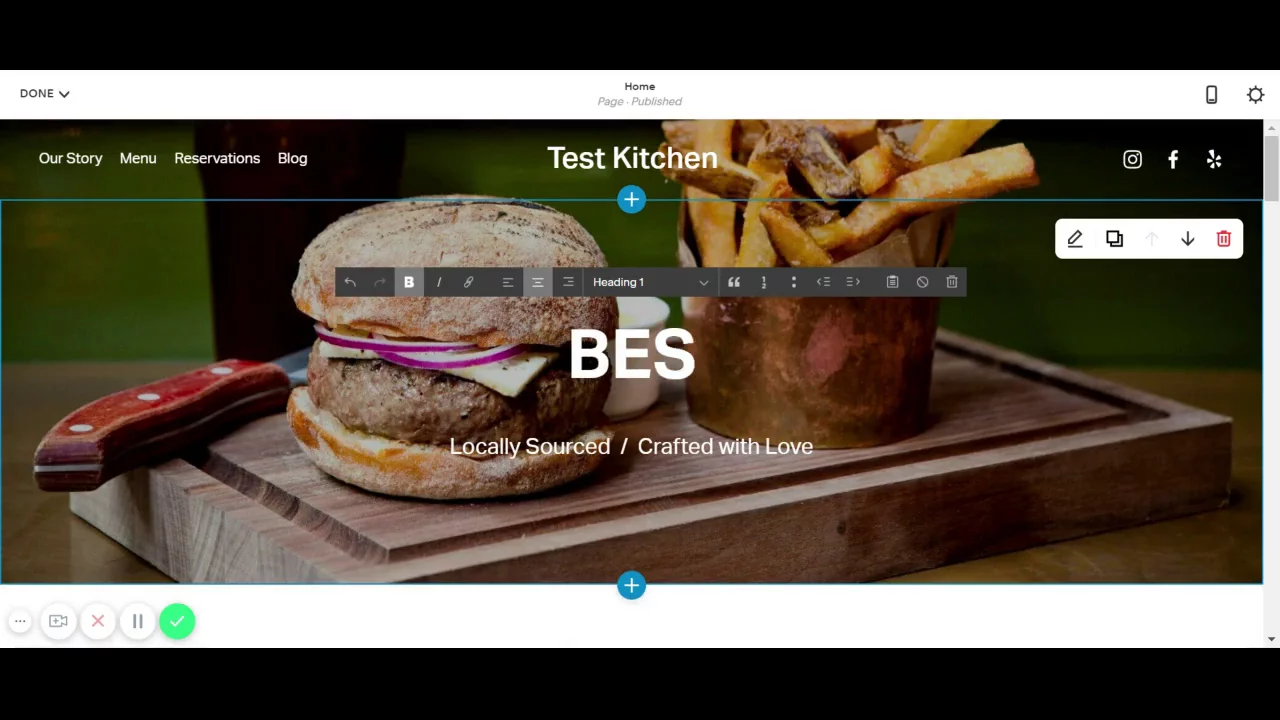
Trumpai tariant, galite redaguoti bet kurią skiltį užvesdami pelės žymeklį virš jos ir spustelėdami rašiklio piktogramą. Norėdami pridėti kitą skyrių, užveskite pelės žymeklį ant dviejų skyrių ir spustelėkite viduryje rodomą mėlyną „+“ piktogramą.
Štai keletas skilčių tipų, kuriuos galite pridėti:
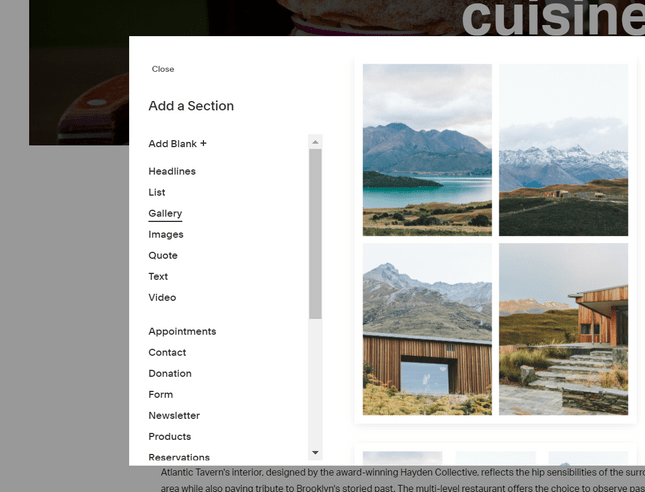
Galima rinktis iš daugybės skilčių ir netgi galite pertvarkyti puslapius, pridėję naujų skyrių į savo svetainę.
Nepatinka puslapių tvarka? Tiesiog palieskite ir palaikykite, kad pasirinktumėte sekciją, tada vilkite ją aukščiau arba žemiau puslapyje.
Kai baigsite pridėti, redaguoti ir perkelti skyrius, būtinai spustelėkite „Atlikta“ viršutiniame kairiajame kampe ir tada „Išsaugoti“.
Dabar jūsų puslapių išdėstymas apytiksliai nustatytas, mes tinkinsime suprojektuoti ir pridėti kai kurių elementų prekės ženklą, kad jūsų svetainė jaustųsi labiau „jūs“.
Pagrindiniame meniu pasirinkite „Dizainas“.
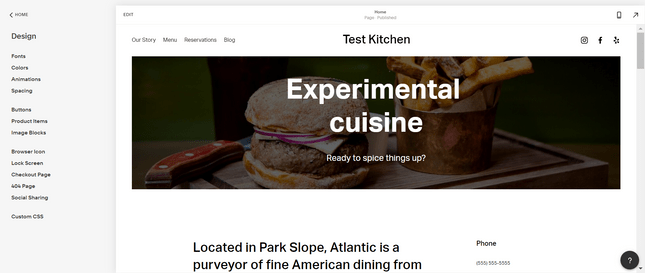
Eikite į Dizainas, kad pakeistumėte stiliaus parinktis, pvz., spalvas ir šriftus.
Keisti šriftus ir spalvas. Squarespace
Eikite į skyrių „Šriftai“, kad pasirinktumėte „nustatyti“ šriftus (iš esmės keletą šriftų), kad galėtumėte įdiegti savo svetainėje, taip pat pakeisti nustatytą šrifto dydį. Dalyje Visuotiniai teksto stiliai spustelėkite bet kokio tipo tekstą (antraštes, pastraipas ir kt.), kad sureguliuotumėte šrifto svorį ir tarpus. Tada spustelėkite „Priskirti stilius“ (skiltyje Šriftai), kad skirtingoms svetainės dalims priskirtumėte skirtingus šriftus.
Skyriuje " Spalvos „Squarespace“ turi iš anksto paruoštų spalvų palečių pasirinkimą arba galimybę įkelti spalvą (pagal šešių skaitmenų HTML kodą) arba net įkelti vaizdą, o „Squarespace“ iš jo ištrauks pagrindines spalvas.
Animacija ir stilius. Squarespace
Skiltyje „Animacija“ galite konfigūruoti animacijos rodymą savo svetainėje. Animacija yra tada, kai atrodo, kad turinys „iššoka“, „išnyksta“ arba „nukrenta“ į vietą. Tai puikus ir stilingas būdas paįvairinti savo svetainę!
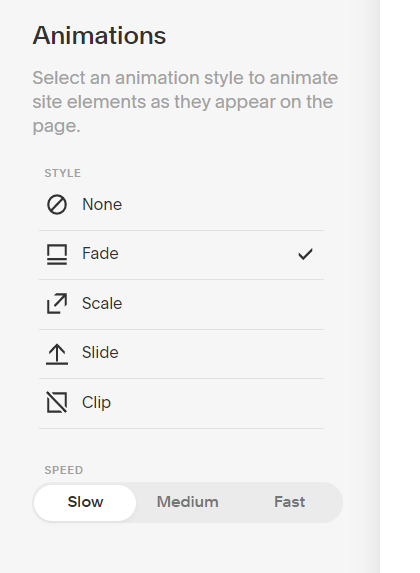
Neįprasti animacijos efektai jūsų svetainėje? Jokiu problemu!
Skyriuje " Intervalas" ir " Vaizdo blokai" galite atlikti nedidelius turinio ir vaizdo sekcijų tarpus ir lygiavimo pakeitimus. Ir skiltyje " Mygtukai" galite pakeisti raginimo veikti stilių.
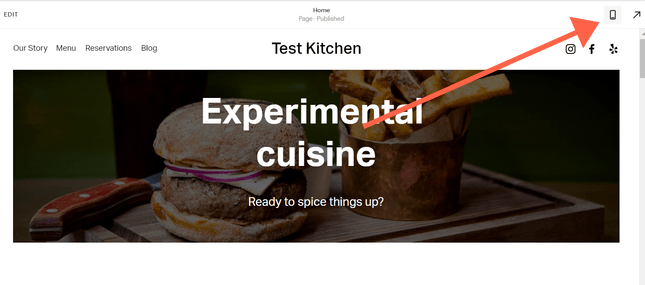
Perjunkite į rodinį mobiliesiems, kad pamatytumėte, kaip svetainė atrodo skirtinguose įrenginiuose.
Smulkesnės detalės
Šiuo metu jūsų svetainė atrodo gana gerai. Turinys? Pasižiūrėk. Vaizdai? Pasižiūrėk. Prekės ženklo spalvos ir šriftai? Pasižiūrėk. Linksmos animacijos? Pasižiūrėk.
bet gera svetainė turi būti nuoseklus visuose įmanomuose sąlyčio taškuose ir todėl yra labai svarbus prakaituoti smulkmenas :
Dizainas> Naršyklės piktograma – Taip pat žinoma kaip naršyklės piktograma. Naršyklės piktograma rodoma šalia jūsų svetainės pavadinimo, kai svetainė yra skirtuke. Šiuo metu numatytasis juodas kubas – dauguma prekių ženklų norėtų čia įkelti savo logotipą:
Dizainas > 404 psl yra turinys, kuris bus rodomas, jei skaitytojai bandys pasiekti neegzistuojantį jūsų svetainės puslapį. Čia yra numatytoji kopija, bet siūlome ją pakeisti kažkuo labiau firminiu.
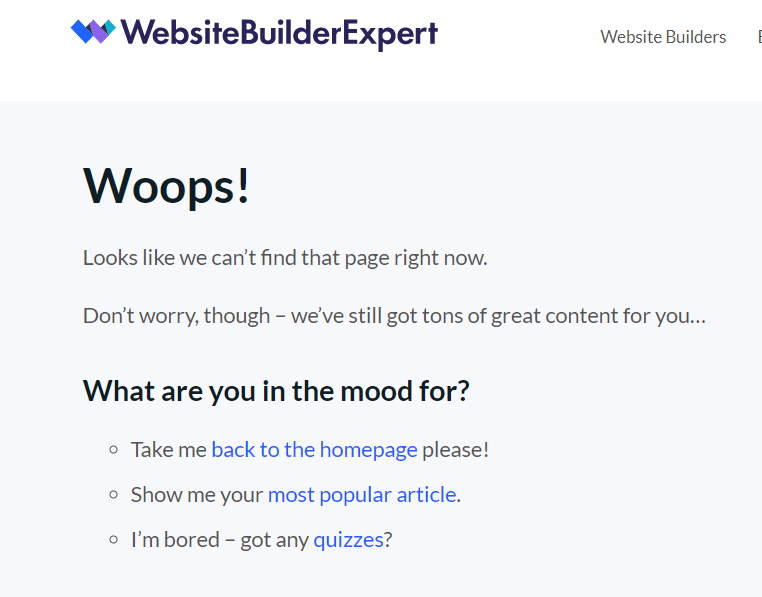
Galite redaguoti 404 puslapį, kad jis atspindėtų jūsų prekės ženklą, kad paskatintumėte lankytojus likti svetainėje ilgiau.
Patikrinimo puslapis ir produktai. Squarespace
Šiose skiltyse aprašomi produktų puslapių ir patikros puslapių tinkinimas. Nėra parduodamų daiktų? Praleiskite tai dabar!
Logotipo ir socialinio tinklo logotipo pridėjimas
Galite įkelti logotipą Socialinis tinklas (t. y. vaizdas, vaizduojantis jūsų turinį, kai jis paskelbtas socialiniai tinklai) skyriuje " Dizainas>Socialinis bendrinimas .
Norėdami įkelti logotipą, kuris būtų rodomas svetainėje, grįžkite į redagavimo režimą pagrindiniame puslapyje. Užveskite pelės žymeklį virš antraštės ir spustelėkite mygtuką „Redaguoti svetainės antraštę“, tada „Svetainės antraštė ir logotipas“, kur pamatysite vietą, kur galite įkelti savo logotipą.
Pridėkite svetainės informaciją ir sukonfigūruokite pagrindinius parametrus. Squarespace
Kad galėtume pradėti mokėti už jūsų svetainę ir ją skelbti, pirmiausia turime pasiekti administratoriaus lygį. Skyriuje " Nustatymai " rasite daug skirtingų nustatymų – toliau aprašėme pagrindinius bet kurios svetainės nustatymus, tačiau galite rasti ir kitų, kurie tiktų jums!
Kalbos ir verslo informacija
Eiti į " Nustatymai> Kalba ir regionas pasirinkti vietą, kalbą ir laiko juostą.
В skiltyje Nustatymai > Verslo informacija Įveskite savo kontaktinius duomenis, vietą ir darbo valandas (jei taikoma).
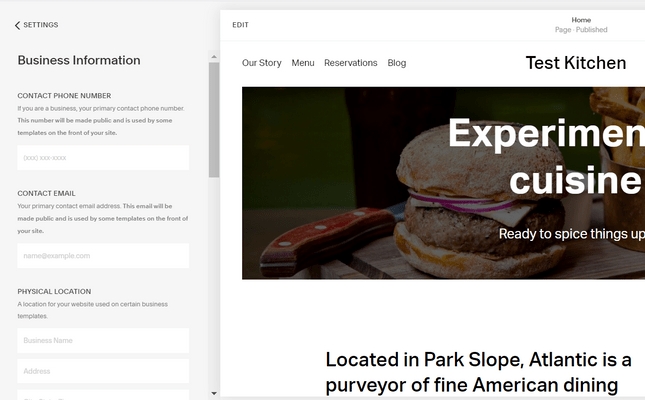
Jei kuriate verslo svetainę, čia galite įvesti kontaktinę informaciją, vietą ir darbo valandas.
Domeno vardas. Squarespace
Jūsų domeno vardas yra jūsų svetainės adresas. Kai reikia gauti savo domeno vardą, turite keletą parinkčių:
- Pirkite iš kito domenų registratoriaus ir perkelkite į savo „Squarespace“ svetainę. Eiti į " Nustatymai> Domenai> Naudokite savo domeną , o „Squarespace“ paaiškins, kaip jį pridėti.
- Gaukite domeno pavadinimą naudodami „Squarespace“. Tai kainuos nuo 20 USD per metus (tai немного brangiau nei perkant kitur, bet šiek tiek patogiau). Eiti į Nustatymai> Domenai> Gauti domeną. kad rastumėte turimą.
- Pirkite „Squarespace“ metinį planą ir pirmuosius metus gaukite nemokamą domeną. Planus apžvelgsime kitame skyriuje, tačiau jei norite įsipareigoti laikytis metinio plano, pirmuosius metus gausite nemokamą domeno vardą, taip pat sutaupysite „pagrindinių“ išlaidų. Norėdami tai gauti, prisiregistruokite gauti mokamą planą, tada eikite į " Nustatymai> Domenai> Gauti domeną.
Socialinė žiniasklaida
Susiekite savo paskyras su socialiniai tinklaipasirinkdami " Nustatymai> Socialinės nuorodos . Visos paskyros, kurias čia pridėsite, bus pasiekiamos naudojant antraštės piktogramas, nebent jas ištrinsite.
Peržiūrėkite savo svetainę
Kai jūsų „Squarespace“ dviejų savaičių bandomoji versija vis dar vykdoma, jūsų svetainė pagal numatytuosius nustatymus bus privati. Tai reiškia, kad niekas negalės jos pasiekti, pavyzdžiui, tiesiog per Google. Net jei esate nustatę domeno pavadinimą ir kam nors atsiųsite tiesioginę nuorodą, jis matys tik prisijungimo puslapį.
Tačiau norint, kad draugai ir šeimos nariai matytų jūsų svetainę, yra svarbus žingsnis siekiant pašalinti bet kokius trikdžius prieš pradedant naudoti svetainę. Štai kodėl rekomenduojame nustatyti visos svetainės slaptažodį. Visi, turintys šį slaptažodį, galės pasiekti naujausius jūsų svetainės pakeitimus. Jei nieko kito, tai gali būti naudingas būdas tu norėdami peržiūrėti svetainę „realiame gyvenime“ tarp skirtingų įrenginių.
Kaip nustatyti slaptažodį visai svetainei
Pagrindiniame meniu pasirinkite „ Nustatymai> Svetainės pritaikymas neįgaliesiems . Tada pakeiskite numatytąjį nustatymą iš Viešas į apsaugotą slaptažodžiu ir įveskite pasirinktą slaptažodį. Prisiregistravę gauti mokamą planą, nepamirškite to vėl paskelbti viešai!
Pasirinkite tarifų planą. Squarespace
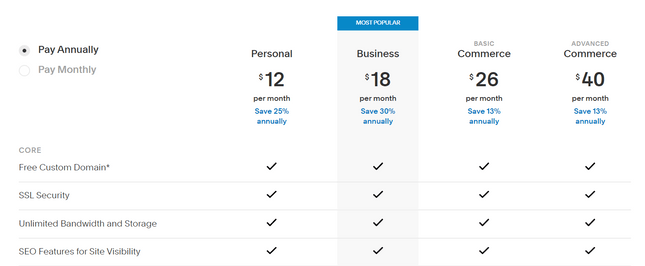
„Squarespace“ turi keturis kainų planus. Spustelėkite paveikslėlį, kad palygintumėte kiekvieną planą „Squarespace“ kainodaros puslapyje.
Prieš pasibaigiant nemokamam bandomajam laikotarpiui, būtinai prisiregistruokite gauti mokamą planą. „Squarespace“ turi keturis kainų planus:
- Asmeninis -16 USD per mėnesį (arba 12 USD per mėnesį apmokestinama kasmet)
- Verslas -26 USD per mėnesį (arba 18 USD per mėnesį apmokestinama kasmet)
- Pagrindinė elektroninė prekyba -30 USD per mėnesį (arba 26 USD per mėnesį apmokestinama kasmet)
- Pažangi elektroninė prekyba -46 USD per mėnesį (arba 40 USD per mėnesį apmokestinama kasmet)
Žinoma, visi planai skiriasi savo teikiamomis funkcijomis (kiti du šio vadovo žingsniai galimi tik tuo atveju, jei turite, pavyzdžiui, verslo planą ar aukštesnį). Užsiregistravę metiniam planui galite sutaupyti nuo 13% iki 30%.
Bet ką jie duoda? Na, kaip ir tikėjotės, jei mokėsite daugiau, gausite daugiau. Pavyzdžiui, asmeninis planas idealiai tinka portfeliams ir tinklaraščiams, bet netinka verslo ambicijų turintiems vartotojams, nes negali parduoti jums produktų. Ji taip pat nepateikia trečiųjų šalių integracijų, pvz., „Mailchimp“ ar „OpenTable“, ar iššokančiųjų skelbimų.
Du planai elektroninės prekybos siūlome nulinius operacijos mokesčius, o verslas taiko 3 proc. Taigi pagalvokite apie savo biudžetą ir tai, ką norite, kad jūsų svetainė galėtų veikti.
Pasirinkus tarifų planą ir sumokėjus už jį, jūsų svetainė pradeda veikti. Su kai kuriomis svetainėmis (portfeliais ir pan.) jūsų darbas gali būti atliktas. Visiems, kurie naudojasi verslo planu ar aukštesniu planu, yra keli papildomi veiksmai, kuriuos aptarsime toliau.
Integruoti rinkodaros įrankius (neprivaloma)
Pirma, norėdami pridėti rinkodaros įrankius, turite būti bent jau verslo plane. Kaip atnaujinate? Nenustebsite sužinoję, kad „Squarespace“ apie tai galvoja – nemokamo bandomojo laikotarpio metu kiekvieno puslapio pabaigoje yra strategiškai patalpintas mygtukas „Atnaujinti dabar“.
Žinoma, ne kiekvienai svetainei reikia šių įrankių. Taigi, jei neplanuojate parduoti internetu, galite praleisti 7 ir 8 veiksmus.
Pagrindiniame meniu spustelėję „Rinkodara“ pamatysite viską, ko reikia „Squarespace“ svetainei reklamuoti. Toliau pateiktame paveikslėlyje parodytos jūsų rinkodaros galimybės.
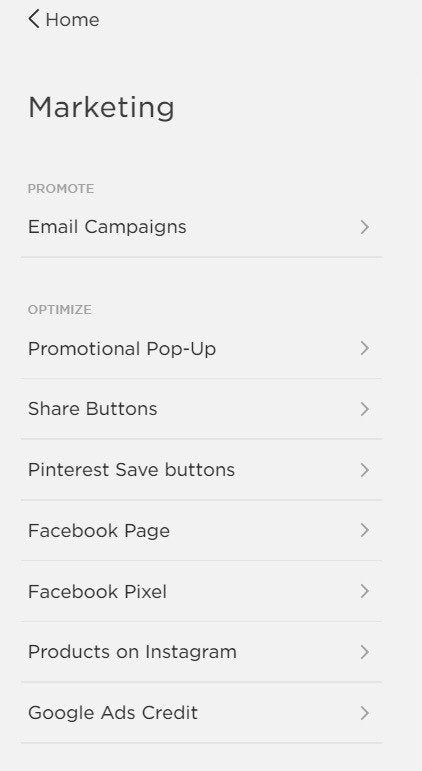
„Squarespace“ siūlo daugybę puikių rinkodaros įrankių.
Čia galite pridėti iššokančiųjų langų, rodyti socialinės žiniasklaidos mygtukus, integruoti „Facebook“ puslapį, susieti „Instagram“ kanalą ir dar daugiau vos keliais paspaudimais. Jūs netgi galite sukurti naują el. pašto kampaniją naudodami „Squarespace“ el. pašto kampanijas. Tokiam kūrybingam svetainių kūrėjui „Squarespace“ negaili verslo dalykų.
Naudodami pagrindiniame prietaisų skydelyje esančią parinktį „Analytics“ netgi galite pamatyti, kaip veikia jūsų svetainė. Tai leidžia peržiūrėti srautą, ieškoti raktinių žodžių ir iš esmės stebėti, kaip veikia jūsų „Squarespace“ svetainė.
Pridėkite el. prekybos funkciją (nebūtina). Squarespace
62 % JAV vartotojų dabar apsiperka internetu daugiau nei prieš pandemiją, todėl galbūt norėsite pridėti prie savo elektroninės prekybos svetainė.
Kaip ir rinkodaros įrankių pridėjimas parduoti produktus, turite turėti bent verslo planą . Tačiau vis tiek rekomenduojame komercijos planus ambicingesniems internetinės parduotuvės.
Taigi, po atnaujinimo (tiesiog paspauskite mėlyną mygtuką "Atnaujinti dabar"), pagrindiniame skydelyje spustelėkite "Prekyba" ir galite pradėti pardavinėti.
Dabar galite integruoti šias pardavimo funkcijas:
- Užsakymai internetu
- Atsargų valdymas
- Peržiūrėkite savo klientus
- Pridėti nuolaidas
Atminkite, kad prieš tvarkydami atsargas turėsite pridėti puslapį Produktai. Tačiau nesijaudinkite, tiesiog grįžkite į veiksmus „Puslapių pridėjimas“ ir pakartokite procesą. Tai tikrai paprasta.
„Squarespace“ yra integruota su „Square“, mokėjimų apdorojimo milžine. Tai leidžia priimti mokėjimus kortelėmis neprisijungus ir internetu – tereikia „Square Commerce“ programos, vienos iš mažesnių „Square“ kortelių skaitytuvų (49 USD), ir viskas, ko jums reikia. Peržiūrėkite šį vaizdo įrašą, kad sužinotumėte daugiau, kaip tai gali veikti jūsų parduotuvėje:
Dėl komisinių, mokėjimai neprisijungus Taikomi „Square“ operacijų ir apdorojimo mokesčiai. Tai priklauso nuo kelių veiksnių (įskaitant vietą), bet JAV galite tikėtis mokėti:
- Sandorio mokestis 2,6% + komisija už apdorojimas 0,10 USD
- Komisija už sandorį 3,5% + komisiniai už apdorojimas pagrindiniai sandoriai 0,15 USD
Nors visada verta pasitikrinti tiesiogiai „Square“ svetainėje. Nereikės mokėti jokių papildomų mokesčių iš Squarespace už pardavimą neprisijungus arba internetinį pardavimą naudojant jos prekybos planus.
Svetainės kūrimas naudojant „Squarespace“ yra smagiau nei dauguma kitų kūrėjų. Kodėl? Nes nors jis reikalauja daugiau priežiūros ir dėmesio, juo vis tiek paprasta naudotis.
Gali atrodyti, kad reikia daug informacijos, tačiau procesas iš tikrųjų yra gana paprastas. Norėdami atnaujinti atmintį, peržvelkime vienuolika paprastų žingsnių, kaip sukurti gražią „Squarespace“ svetainę:


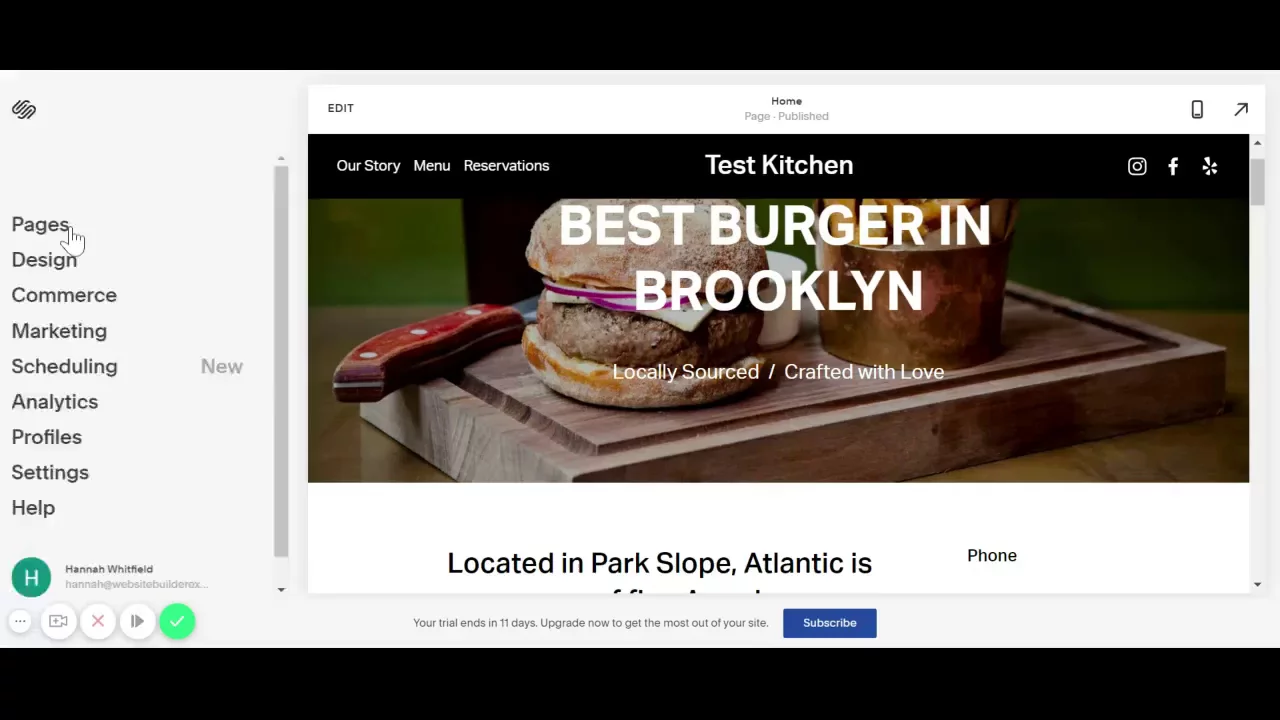
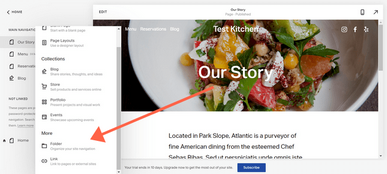

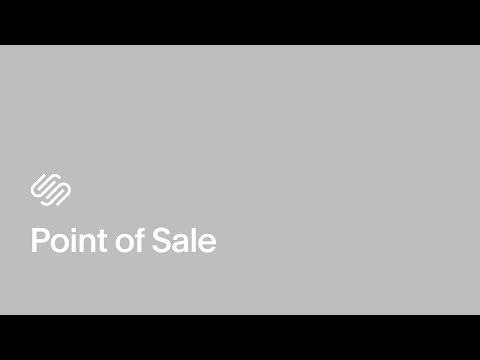





Оставить комментарий